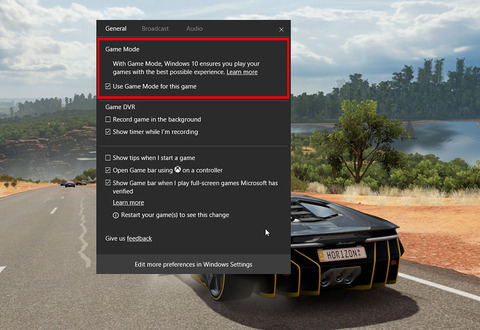
(Source:PC games news and reviews from PCGamesN.com)
Windows10IP版に配信された『ゲームモード』でのベンチマーク結果が公開されました。ゲームパフォーマンスにどう影響するのか、サクッと結果をどうぞ!
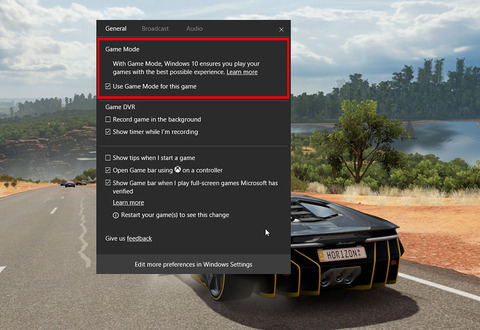
(Source:PC games news and reviews from PCGamesN.com)
Windows10IP版に配信された『ゲームモード』でのベンチマーク結果が公開されました。ゲームパフォーマンスにどう影響するのか、サクッと結果をどうぞ!
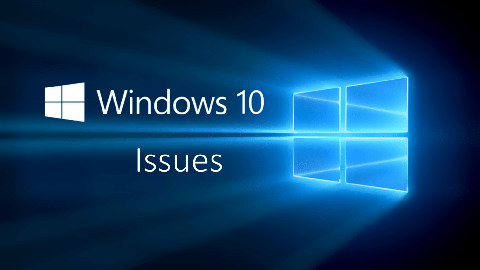
(Source:Windows 10 Cumulative Update KB3206632 Obviously Hit by Installation Issues)
<ザックリ意訳>
2016年12月14日にWindows10に配信されたKB3206632は、バグ修正やセキュリティアップデートが含まれたパッチですが、一部環境でダウンロードが95%で止まったり、更新完了まで2時間以上掛かったなどの報告が相次いでいます。
同種の問題は2016年10月のKB3197356、2016年9月のKB3189866でも起こっており、ソース元の記事では「またかよ」と言われております。ほんと「またかよ」っすね…
しかし、まったく問題なくすんなりインストールが完了したとの報告も多数出ており、この問題に遭遇する条件は判明しておりません。いずれにしてもアップデートをする際は、ある程度時間が掛かるかもしれないことを念頭に置いておいた方が良いかもしれません。
余談ですが、米MSフォーラムによるとこのパッチをインストールすることで、インターネットに接続できなくなる不具合が解決するそうです。
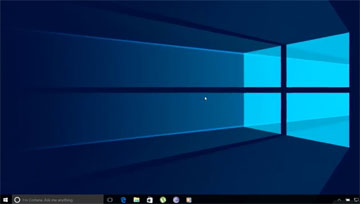
2016年12月9日に配信されたWindows10用パッチKB3201845のインストール後に、ディスク使用率が100%になるという報告が相次いで出ております。
521:名無し~3.EXE:2016/12/12(月) 22:40:04.79 ID:SFkmMa1p.net
うちもKB3201845インストール後ディスク使用率100%になってた。
調べて見ると
WPR_Initiated_DiagTrackAotLogger_WPR System Collector.etl
にやたら書き込みしてたんで何か調べたら
Connected User Experiences and Telemetry こと DiagTrackサービスが
ガリガリやってたのでサクッと殺したらとりあえず元に戻ったっぽい
522:名無し~3.EXE:2016/12/12(月) 22:50:29.13 ID:YLwadHCN.net
>>521
今アクセスしているファイルを調べたところでしたが
全く同じ状況です。タスクマネージャからSystem(NT Kernel & System)を
選択してプロセス停止で良いのでしょうか?
524:名無し~3.EXE:2016/12/12(月) 22:54:49.43 ID:SFkmMa1p.net
>>522
サービス管理ツール(コンパネかタスクマネージャのサービスタブから開ける)を開いて
Connected User Experiences and Telemetryってサービス右クリして停止でおk
再起動後また動き出すのが嫌だったらプロパティから無効にしてください。
525:名無し~3.EXE:2016/12/12(月) 22:57:52.60 ID:H6v5bWM+.net
>>>521
まったく同じ症状だった.
助かったよ
526:名無し~3.EXE:2016/12/12(月) 23:01:53.64 ID:IA+2e+X3.net
>>521
>>524
助かりました。
ありがとうございました。
なんというひどい挙動……。
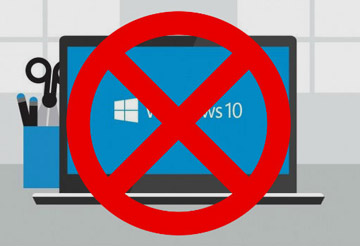
2016年12月上旬から一部のWindows10環境において、IPアドレスが169.254.0.0 - 169.254.255.255になってしまい突如インターネットに接続ができなくなるという事象が発生しております。
この問題はMicrosoftも認識しており、Microsoftコミュニティやツイッター上で下記のように案内しております。

Windows10はネットに繋がっていないと、時刻が大幅にズレる場合があるようです。体験者によると日付が2日前にバックトゥザフューチャーしていたとか。
オフライン環境でご使用中orご使用を検討されている方はお気をつけくださいませ。MSによると修正パッチはTH2の次期バージョンになり、現在のところ下記のレジストリ変更による対処が可能です。
HKEY_LOCAL_MACHINE\SYSTEM\CurrentControlSet\Services\W32Time\Config
UtilizeSslTimeData
1 ⇒ 0 に変更
この設定を行うことで、Windows10に搭載されたNETから時刻を拾ってくるSecure Timeという時刻精度を上げる新機能が無効化されます。それに伴い、バックトゥザフューチャーバグも発生しないとのこと。
オンライン環境の人は特に気にする必要はないと思いますが、オフライン環境の人は設定しておいた方が良いかと思われます。
ソース
マイクロソフト Network & AD サポートチーム公式ブログ
Windows 10 (TH2) をインターネットに接続せずに使用すると、突然時刻がずれる!?
プログラマー社長のブログ
Windows10をインターネットに接続せずに使う場合は要注意?

場合があるようです。
応急処置として、KB3140743をアンインストールすれば復活するようです。KB3140743を適用したまま復活させる方法もあるようですが、少々面倒な模様。詳細は下記アドレスへどうぞ。
Windows 10 Update KB3140743 Breaks Xbox One Controller Support
http://forum.halomaps.org/index.cfm?page=topic&topicID=49128
さすがに箱コン絶対殺すマンはMSとしても望まないことだと思われるので、そのうち修正されるとは思いますが…ALL Defaultなライトユーザは「何もしていないのに箱コンが壊れた」って思うかもしれませんね…
TH2のときに少し話題になりましたが、Win10のアップデート時に互換性が無いと判断されたソフトやドライバは、OS側で勝手に削除するゴミ仕様なので、その辺が悪さしているのかもしれませんね。
関連記事
【Win10】 TH2にアップデートの際に一部のソフトが勝手に削除される理由
ソース
InfoWorld
Bad Windows 10 Xbox One controller driver forces Microsoft's hand
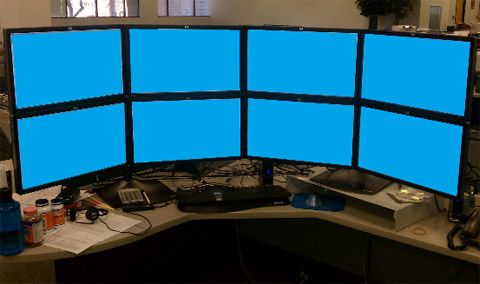
前回のあらすじ。
Windows10ではマルチモニタ時、四隅にマウスが停止する部分が存在していた。この問題はWindows8にも存在していたが、MouseCornerClipLengthのレジストリを書き換えるだけで対処が可能だった。
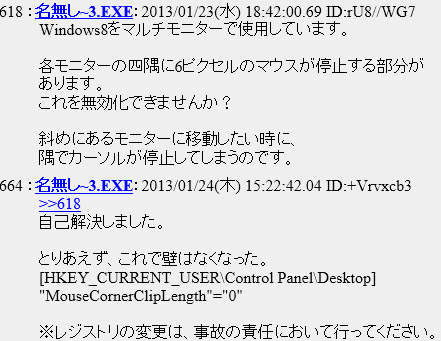
しかし、Windows10ではMouseCornerClipLengthのレジストリが無効化されており、マルチモニタ時に一時停止を強制される結果となった。
この報告を受けてMicrosoftは2015/03/31に「我々はこの問題を認識しています」と述べたが、約1年経った今も修正されてはいなかった。
マルチモニタユーザは絶望していた。

「一体どうすればいいんだ…」 「もうダメだ…」
誰もが諦めていたそのとき―――、一筋の希望が舞い降りた…!!
はい。
久しぶりに情報を追ってみたら対処方法が出ておりました。MSがまったく修正をしないことに業を煮やしたユーザが、引っ掛かりを無効化させるプログラムを作ったようです。無効化させたい人は下記アドレスからダウンロードしてどうぞ。
Non Stick Mouse in corners of Windows 10
http://www.jawfin.net/?page_id=143
Windows10環境が無いため、使っていないので詳しくは分かりませんが、ざっと見た限りではOSを書き換える系ではなく、常駐プログラムのようです。
常時、引っ掛かりを無効にしたい人は、スタートアップにショートカットを入れて、OS起動時にこのプログラムも起動させるようにしておくと良いでしょう。
VirusTotalに掛けたら2件引っ掛かりましたが、誤検出かと思われます。気になる人はDelphiのソースコードも公開されているので、確認してみると良いでしょう。ちなみに自分にはサッパリわかりまてん。
つーか、MSはOSレベルで有効/無効の切り替えを出来るようにする気が無いんですかね。この強制引っ掛かり、割と糞だと思うんですけど。「認識しているとは言ったが直すとは言っていない」こうですか。
Win10は使っていないので仕様はあまりよくわからないのですが、上記画像のようにロック画面にMSから広告が配信される場合があるようです。各所の報告によれば、この機能は無効化出来るそうです。
OSをインストールしたら不要なものは即無効&削除する勢ならとっくに対処済みかと思いますが、たぶん、そこまでしっかりチューニングをする人の方が少数派かと思います。
スタートメニューに広告が入るといった予兆はありましたが、何故、MSは既存のWin7/8.1ユーザにしつこいほどWin10をプッシュするのか、その片鱗が徐々に姿を見せてきていますね。
スタートメニューの広告も「無効にできるから問題ない」という意見を見かけて、今回も「無効にできるから問題ない」という意見をソース元のコメントで見かけましたが、これから一体どれだけ「無効にできるから問題ない」操作をすることになるんでしょうね。
ソース
PC Perspective
Lock Screen Ads Apparently Come to Windows 10
一応、無効化の仕方も載せておきます。英語版Windows10ですが、画像なのできっと分かるかと思います。

2行翻訳
「FMAPP.exeを終了させたら一発で直った」
「マジだった」
ソース
Windows 10 hardware is off to a shaky start
Windows 10 Mouse Lagging
FMAPP.exeはRealtekのドライバ関連で、このファイルを改名したりして起動させないようするだけで良いそうです。Windows10で同様の問題をお持ちの人は、FMAPP.exeが起動しているか確認してみると良いかもしれません。
ファイルの場所
C:\Program Files\Realtek\Audio\HDA\FMAPP.exe